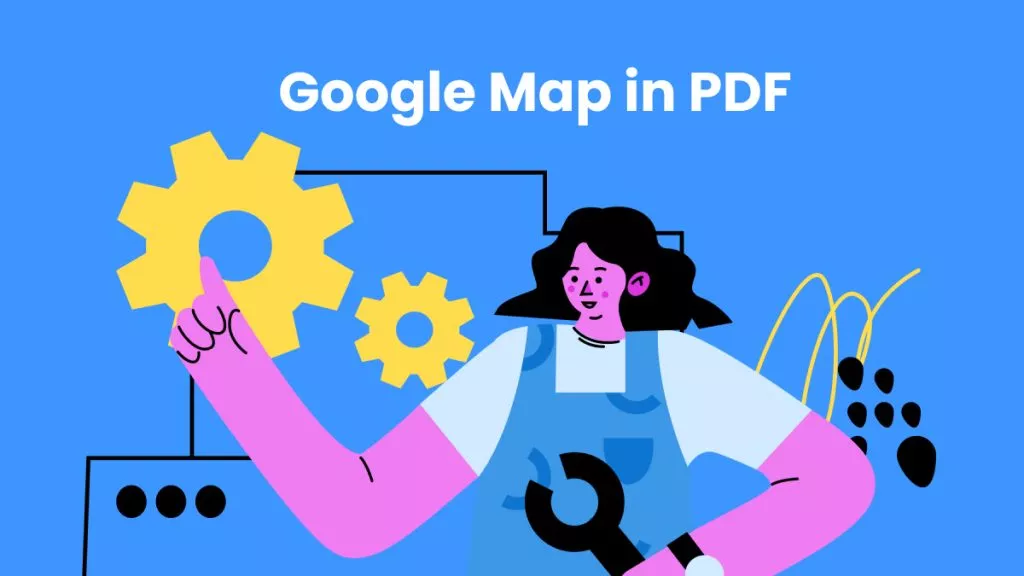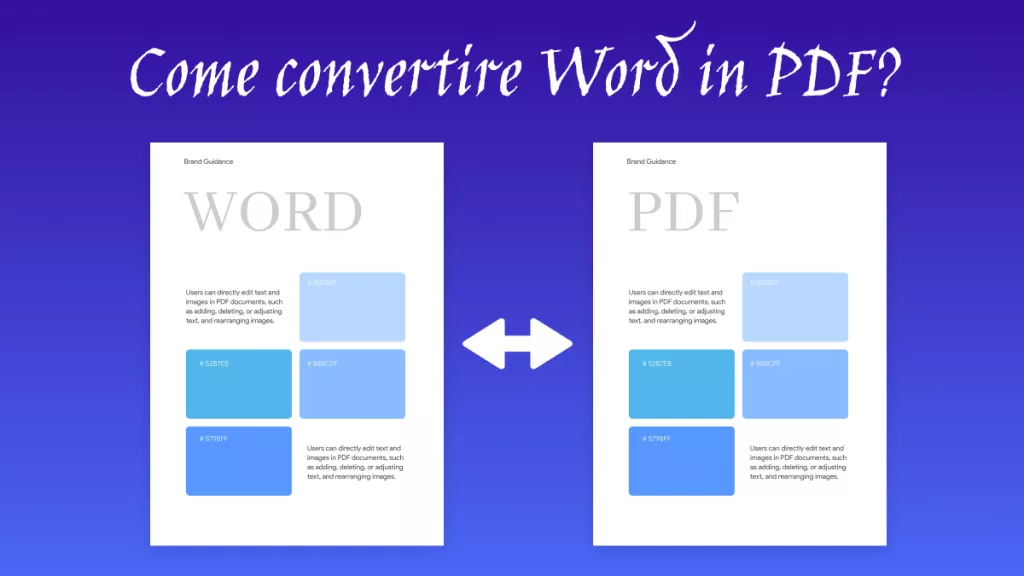La conversione di foto in file PDF è un'opzione conveniente e pratica per archiviare, condividere o presentare le tue immagini in modo professionale. Sia che tu voglia creare un album fotografico digitale o inviare una presentazione delle tue immagini, trasformare foto in PDF può semplificare il processo. In questo articolo, ti forniremo diverse soluzioni per convertire facilmente le foto in documenti PDF online ed offline. Continua a leggere per scoprire come convertire al meglio le foto in file PDF di alta qualità.
1. Convertire la immagine in PDF aprendola in UPDF
Il modo più semplice per trasformare foto in PDF è trascinare e rilasciare il file immagine nell'interfaccia di UPDF. UPDF è uno strumento potente che supporta la ricerca nel testo, i commenti sul contenuto, le firme elettroniche e la protezione, consentendo agli utenti di gestire e proteggere meglio il contenuto dei documenti. Ancora più sorprendente è che le funzionalità di AI integrate consentono di tradurre, riassumere, spiegare e redigere PDF.

Il processo di trasformare foto in PDF è semplice e rapido. Basta scaricare UPDF e seguire i semplici passaggi indicati di seguito per completarlo.
Windows • macOS • iOS • Android 100% sicuro
- Dopo aver aperto UPDF, trascina l'immagine nell'area "Apri file".
- UPDF converte le immagini direttamente in PDF.

- Puoi fare clic su "Salva" per salvare il file PDF.
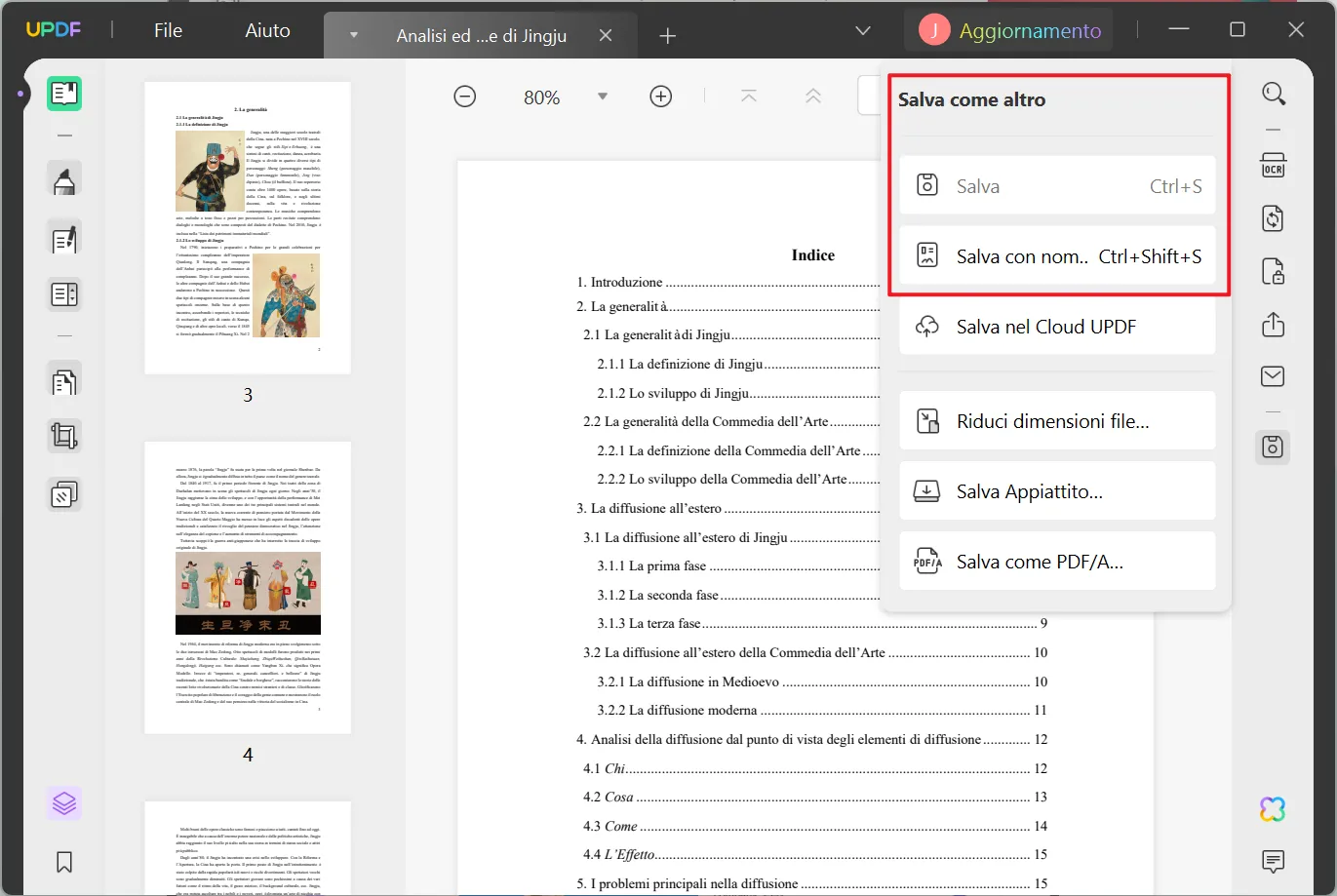
2. Trasforma più foto in PDF in batch
Nella vita quotidiana abbiamo centinaia di immagini. La funzione batch di UPDF può aiutarci a convertire più immagini in PDF, risparmiando molto tempo.
- Apri UPDF sul tuo computer e passa alla funzione "Batch>Combina".

- Nella finestra successiva, fai clic sul pulsante "Aggiungi file" per sfogliare tutte le immagini che desideri combinare in un unico documento PDF.
- Mentre aggiungi tutti i rispettivi documenti PDF, fai clic sul pulsante "Applica" in basso.
- Si aprirà una nuova finestra in cui è necessario sfogliare la posizione del PDF combinato. Al termine, fai clic su "Salva" per eseguire il processo.
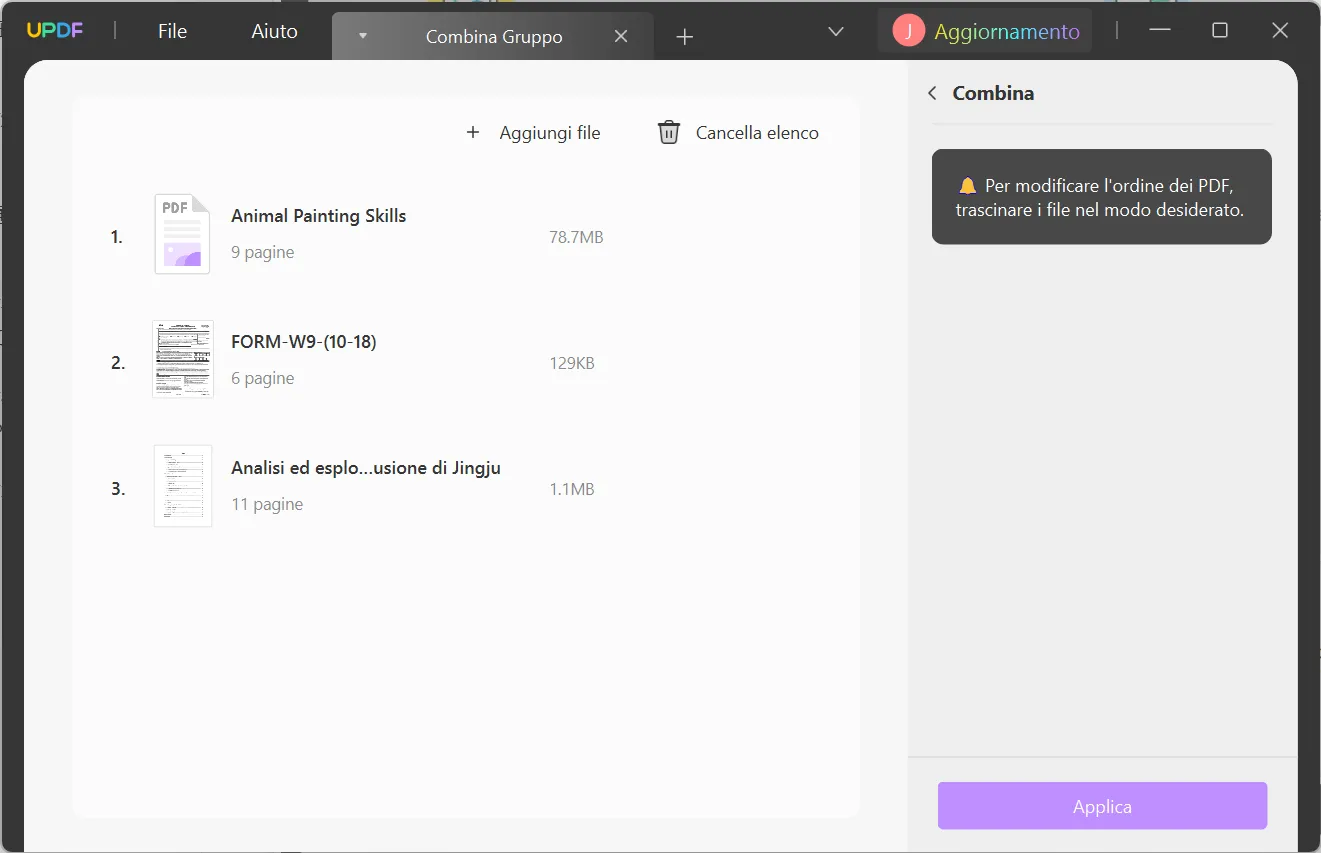
È così semplice che UPDF è in grado di convertire più immagini in PDF direttamente, risparmiando molto tempo. Scarica UPDF e provalo.
Windows • macOS • iOS • Android 100% sicuro
3. Convertire una foto acquisita in un PDF
UPDF fornisce anche una funzione per trasformare un'immagine catturata in un PDF. Questa funzione è disponibile solo su Mac. Ma acquistando una licenza per UPDF è possibile utilizzarlo contemporaneamente su Windows, Mac, iOS e Android.
Passo 1. fai clic su "Crea" nel "File"
Puoi accedere alla funzione di creazione selezionando "File" e successivamente "Crea".

Ora puoi scegliere tra diverse modalità disponibili in "Crea".
- La modalità "PDF da acquisizione selezione" ti consente di catturare una parte specifica dello schermo.
- La modalità "PDF da acquisizione finestra" ti permette di catturare un'intera finestra dell'applicazione.
- La modalità "PDF da acquisizione schermo" catturerà automaticamente l'intero schermo e lo convertirà in PDF.
Passo 2. salva PDF
Una volta aperta la schermata, è possibile utilizzare gli strumenti di modifica di UPDF per arricchire il documento, quindi fai clic su Salva!
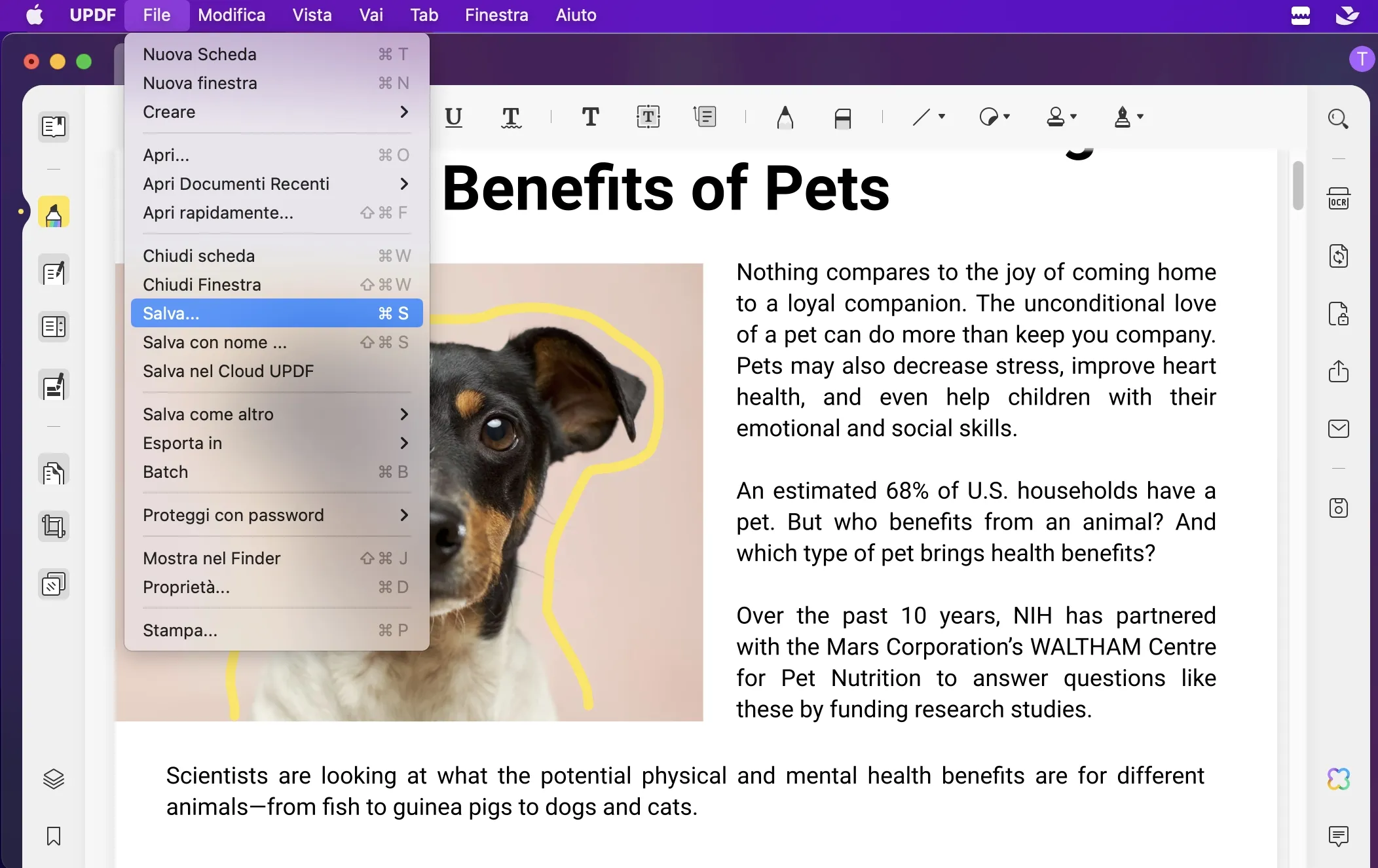
Se non vuoi scaricare un software per desktop, puoi provare a utilizzare gli strumenti online. Possono soddisfare alcune semplici esigenze di PDF. Ecco i tre migliori convertitori da immagini a PDF online che ti consigliamo.
4. Trasforma foto in PDF con Smallpdf
A partire dalla nostra lista, abbiamo Smallpdf. Questo convertitore online da JPG a PDF aiuta in diversi modi. Trascina i tuoi file sul sito dove dice carica il file e attendi che i tuoi file PDF vengano scaricati.
Smallpdf ti consente di unire i tuoi PDF, consentendo di convertire fino a 20 immagini in PDF contemporaneamente. Tuttavia, lo svantaggio principale è che ci sono limitazioni al numero di file che puoi convertire in PDF.
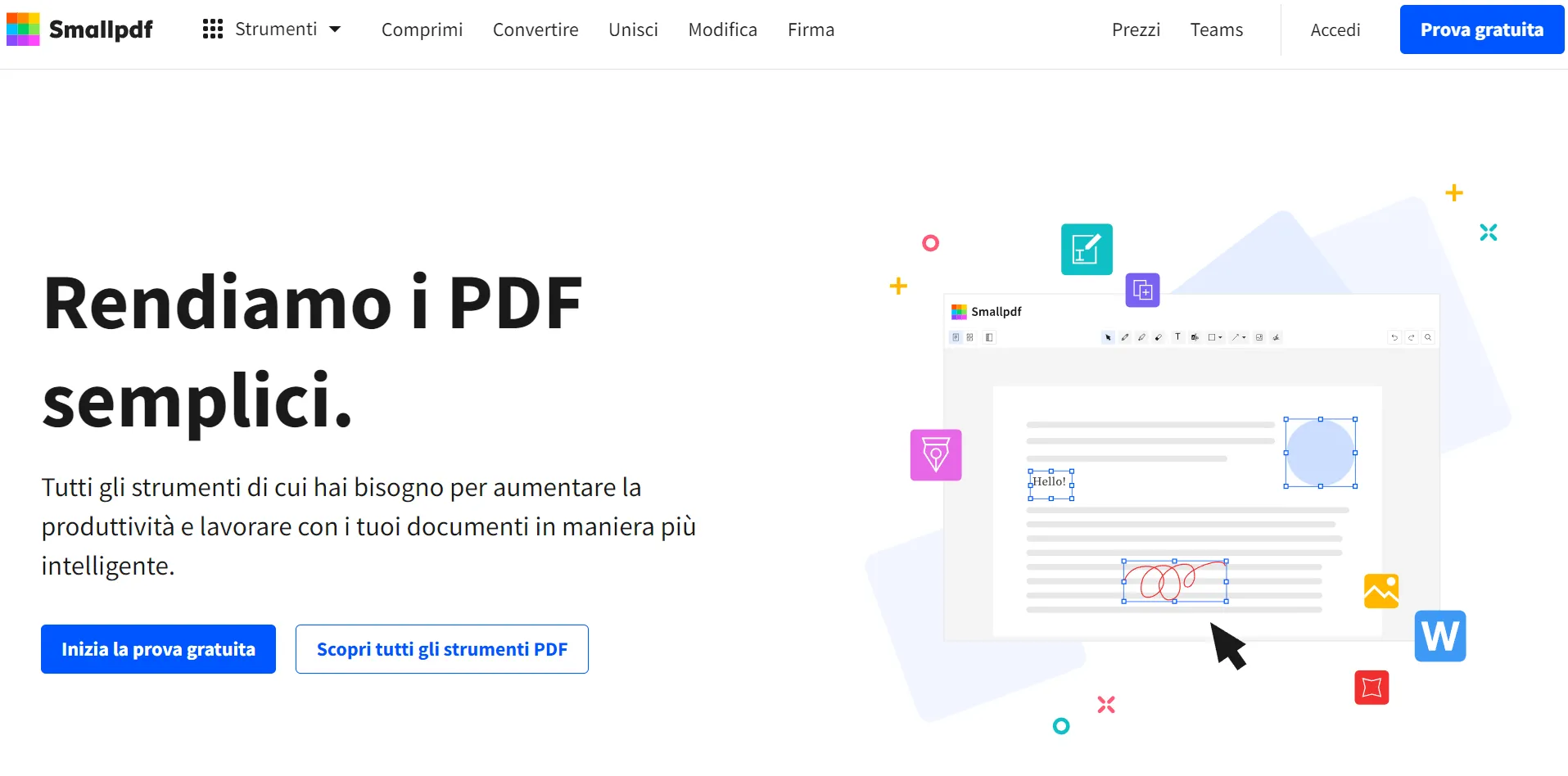
Ecco come trasformare foto in PDF con Smallpdf:
- Carica la immagine nello strumento per convertire file JPG in PDF.
- Personalizza le dimensioni, l'orientamento e i margini secondo le tue preferenze.
- Premi il pulsante "Converti" per avviare la trasformazione.
- Scarica o condividi il tuo PDF convertito.
5. Convertire immagine in PDF con iLovePDF
Salendo ulteriormente nella nostra lista, nessun elenco di convertitori da JPG a PDF è completo senza menzionare iLovePDF. iLovePDF è uno strumento online che ti consente di convertire le tue immagini in PDF in un attimo. Non solo, il sito supporta anche tutti i tipi di altri formati, inclusi Microsoft Excel, Microsoft PowerPoint, Microsoft Word e altri!
Scegli il formato che hai e seleziona il formato che desideri. Non importa se stai cercando di convertire i tuoi documenti Word in PDF o i tuoi PDF in file Excel; iLovePDF ti ha coperto. Lo svantaggio di questa piattaforma è che i risultati solo a volte sono all'altezza e devi essere in grado di modificare in base alle tue esigenze!
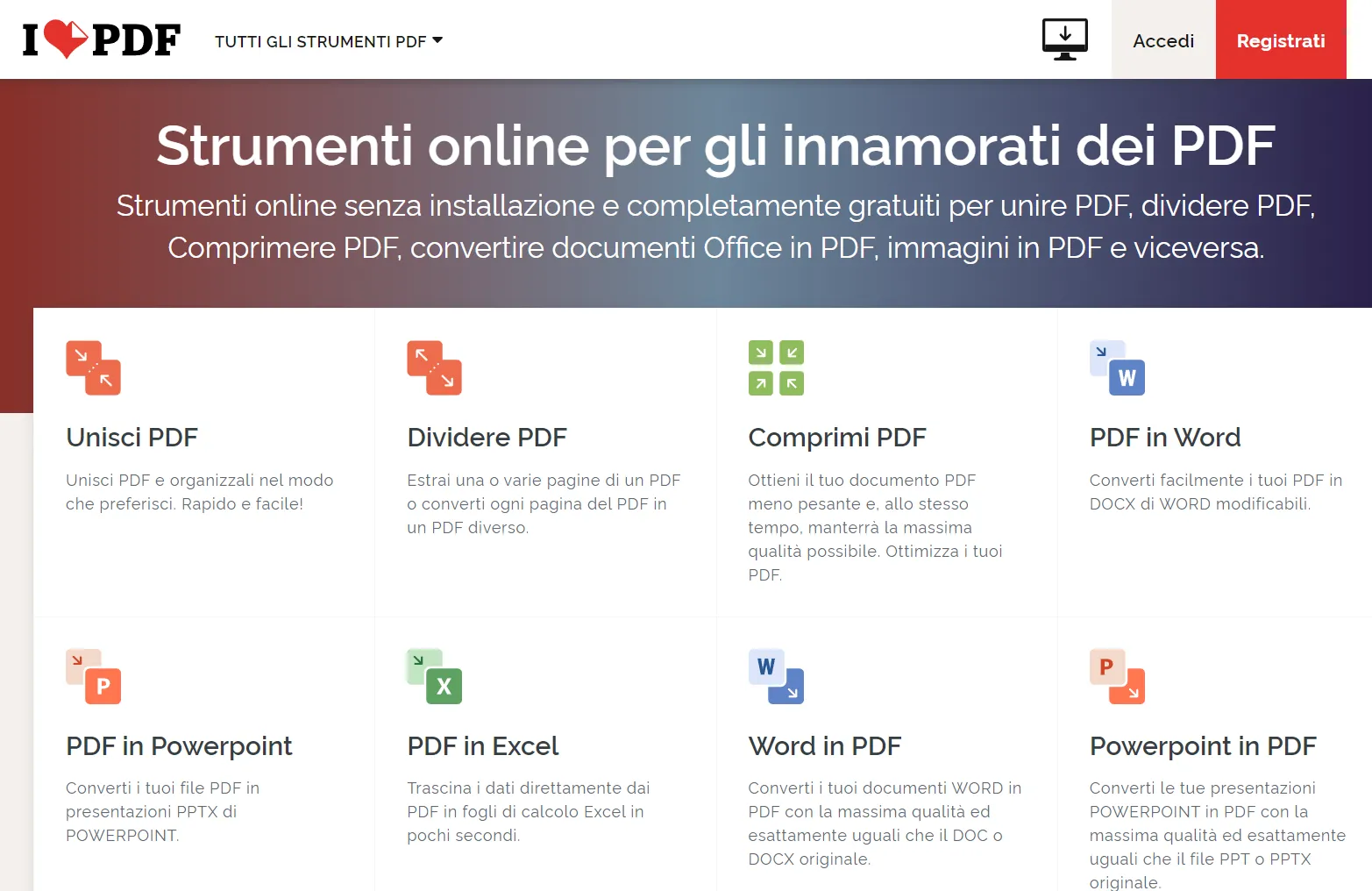
Ecco i passaggi per convertire le immagini in PDF su iLovePDF:
- Apri il sito web iLovePDF e scegli lo strumento "Convertire JPG a PDF".
- Carica la immagine che si desidera convertire.
- Regola le opzioni di conversione (come l'orientamento , le dimensioni e i margini della pagina ecc.).
- Fai clic sul pulsante "Converti" per avviare il processo di conversione.
- Scarica il file PDF convertito.
Utilizzare strumenti online gratuiti comporta rischi di privacy, limitazioni delle funzionalità e restrizioni sul numero di file che è possibile convertire. Quindi ti consigliamo di utilizzare UPDF: puoi scegliere il suo piano annuale, che equivale a due tazze di caffè al mese.
Conclusione
La conversione di foto in documenti PDF comporta numerosi vantaggi, tra cui una migliore gestione dei file e una maggiore compatibilità con dispositivi e piattaforme diverse. Abbiamo esplorato una serie di opzioni per convertire le foto in PDF che basate su strumenti online e applicazioni mobili. Ora potete scegliere la soluzione più adatta alle vostre esigenze e preferenze.
Windows • macOS • iOS • Android 100% sicuro
 UPDF
UPDF
 UPDF per Windows
UPDF per Windows UPDF per Mac
UPDF per Mac UPDF per iPhone/iPad
UPDF per iPhone/iPad UPDF per Android
UPDF per Android UPDF AI Online
UPDF AI Online UPDF Sign
UPDF Sign Modifica PDF
Modifica PDF Annota PDF
Annota PDF Crea PDF
Crea PDF Modulo PDF
Modulo PDF Modifica collegamenti
Modifica collegamenti Converti PDF
Converti PDF OCR
OCR PDF a Word
PDF a Word PDF a Immagine
PDF a Immagine PDF a Excel
PDF a Excel Organizza PDF
Organizza PDF Unisci PDF
Unisci PDF Dividi PDF
Dividi PDF Ritaglia PDF
Ritaglia PDF Ruota PDF
Ruota PDF Proteggi PDF
Proteggi PDF Firma PDF
Firma PDF Redige PDF
Redige PDF Sanziona PDF
Sanziona PDF Rimuovi Sicurezza
Rimuovi Sicurezza Leggi PDF
Leggi PDF UPDF Cloud
UPDF Cloud Comprimi PDF
Comprimi PDF Stampa PDF
Stampa PDF Elaborazione Batch
Elaborazione Batch Cos'è UPDF AI
Cos'è UPDF AI Revisione di UPDF AI
Revisione di UPDF AI Guida Utente per l'Intelligenza Artificiale
Guida Utente per l'Intelligenza Artificiale FAQ su UPDF AI
FAQ su UPDF AI Riassumi PDF
Riassumi PDF Traduci PDF
Traduci PDF Chat con PDF
Chat con PDF Chat con AI
Chat con AI Chat con immagine
Chat con immagine Da PDF a Mappa mentale
Da PDF a Mappa mentale Spiega PDF
Spiega PDF Ricerca Accademica
Ricerca Accademica Ricerca Paper
Ricerca Paper Correttore AI
Correttore AI Scrittore AI
Scrittore AI Assistente Compiti AI
Assistente Compiti AI Generatore Quiz AI
Generatore Quiz AI Risolutore Matematico AI
Risolutore Matematico AI PDF a Word
PDF a Word PDF a Excel
PDF a Excel PDF a PowerPoint
PDF a PowerPoint guida utente
guida utente Trucchi UPDF
Trucchi UPDF faq
faq Recensioni UPDF
Recensioni UPDF Centro download
Centro download Blog
Blog Notizie
Notizie spec tec
spec tec Aggiornamenti
Aggiornamenti UPDF vs. Adobe Acrobat
UPDF vs. Adobe Acrobat UPDF vs. Foxit
UPDF vs. Foxit UPDF vs. PDF Expert
UPDF vs. PDF Expert